Excel 2013如何更改图表的配色
来源:网络收集 点击: 时间:2024-08-07【导读】:
Excel 2013中增加了“更改颜色”的按钮,给用户提供了图表颜色配色方案,下面通过详细的步骤来进行讲解,如果感兴趣的话就赶紧来学习一下吧。工具/原料more软件:Excel 2013操作系统:Windows 10方法/步骤1/5分步阅读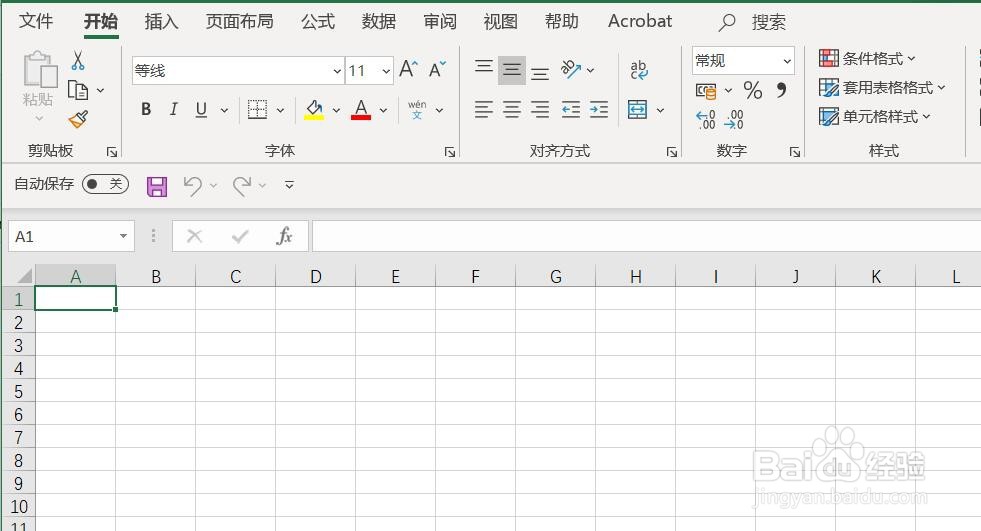
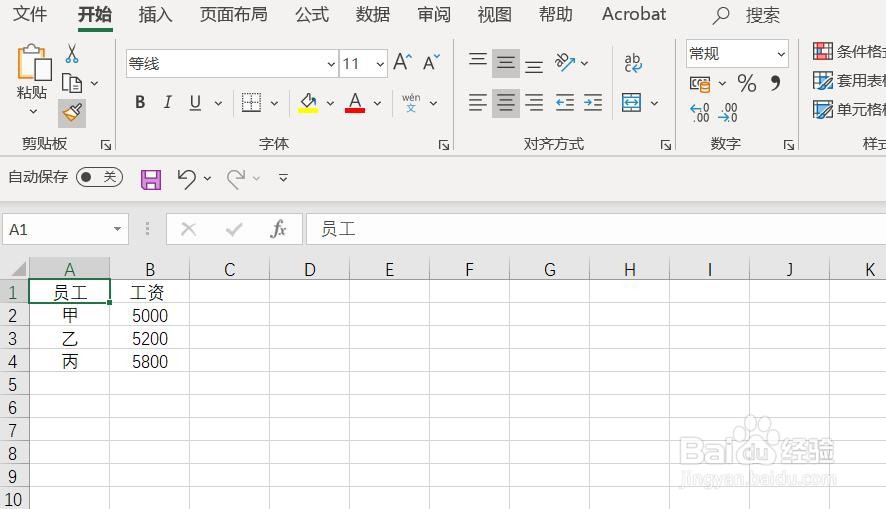 2/5
2/5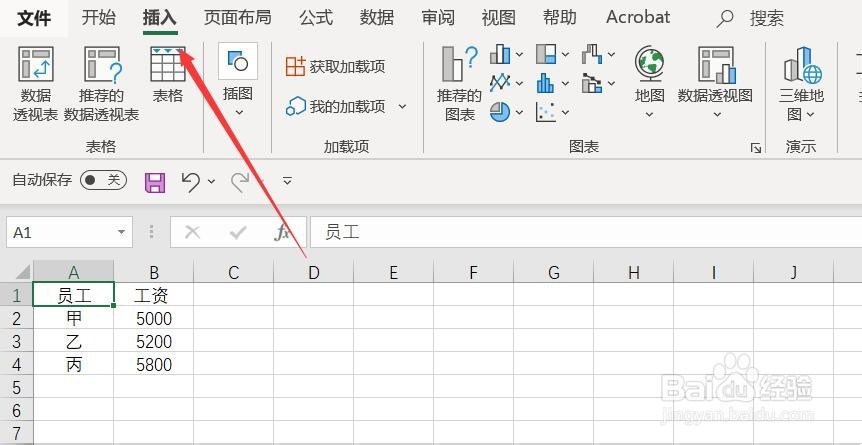 3/5
3/5
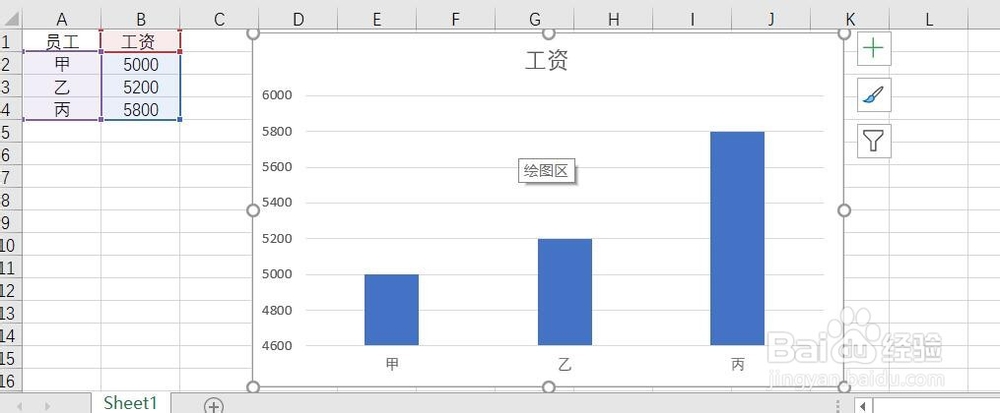 4/5
4/5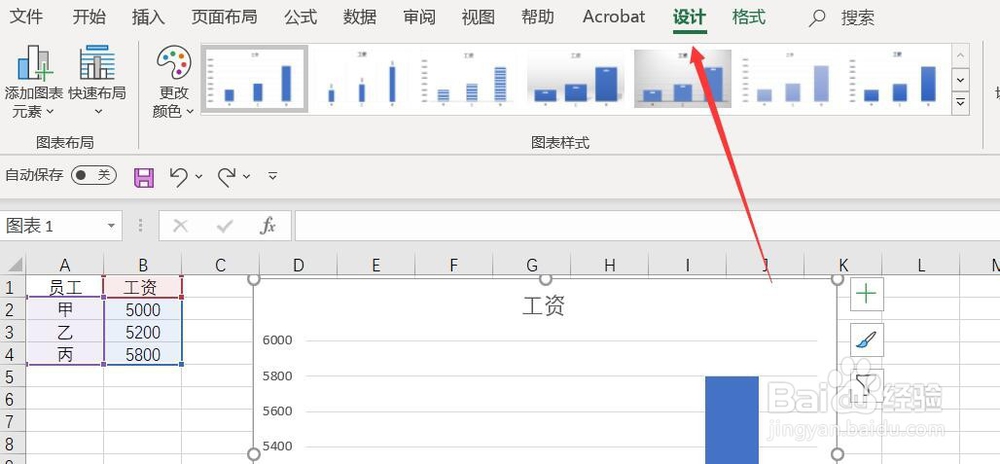
 5/5
5/5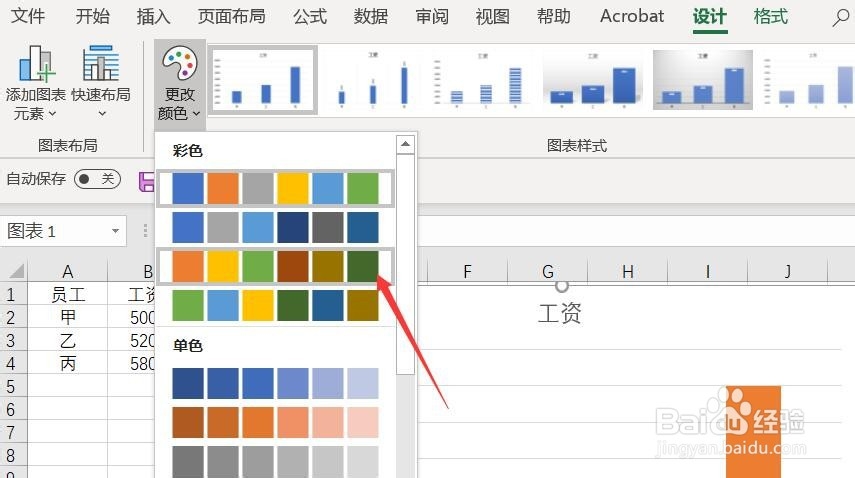
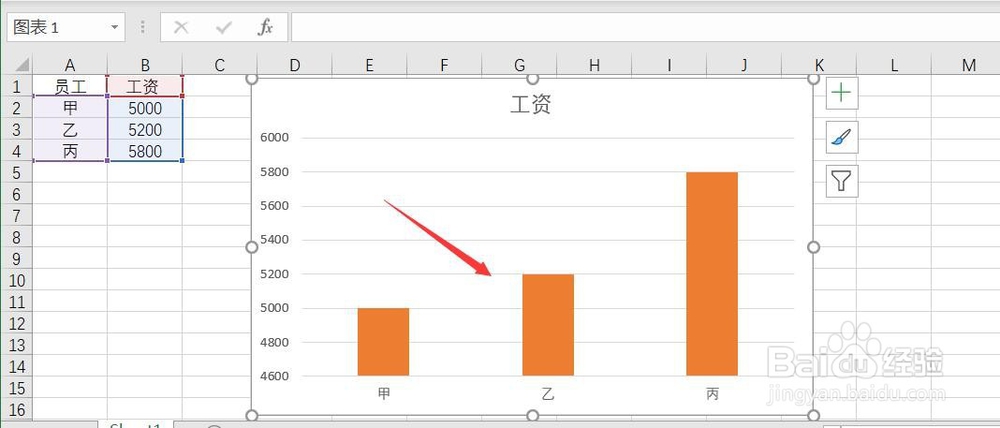 注意事项
注意事项
首先,打开Excel 2013,新建工作表,输入数据内容
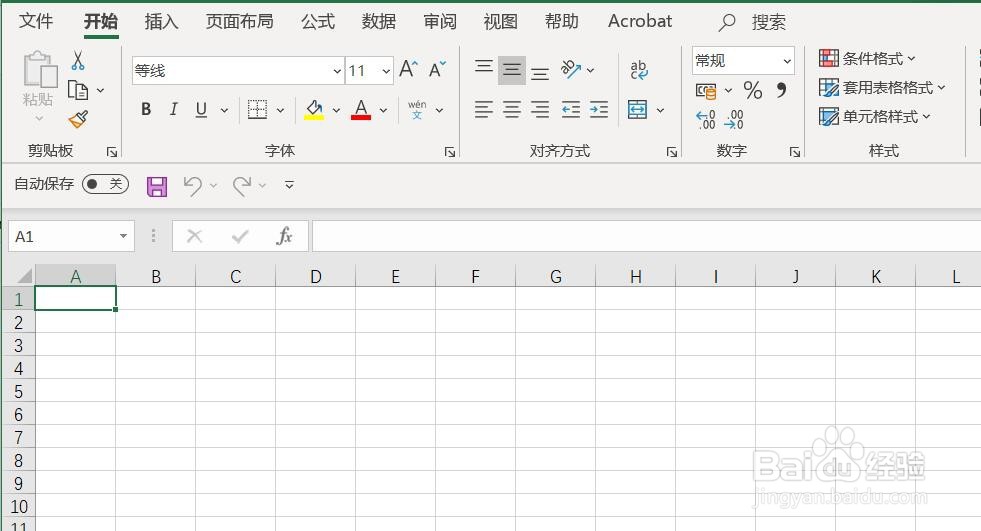
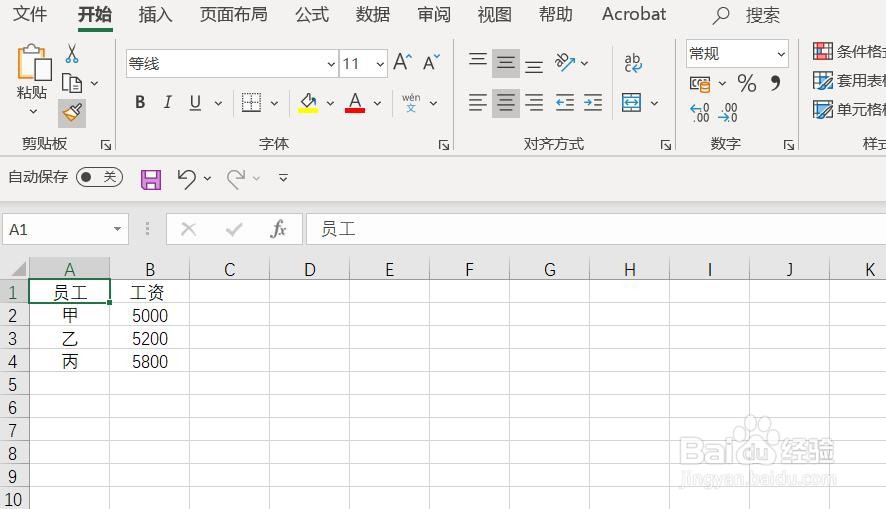 2/5
2/5其次,点击菜单栏中的“插入”按钮
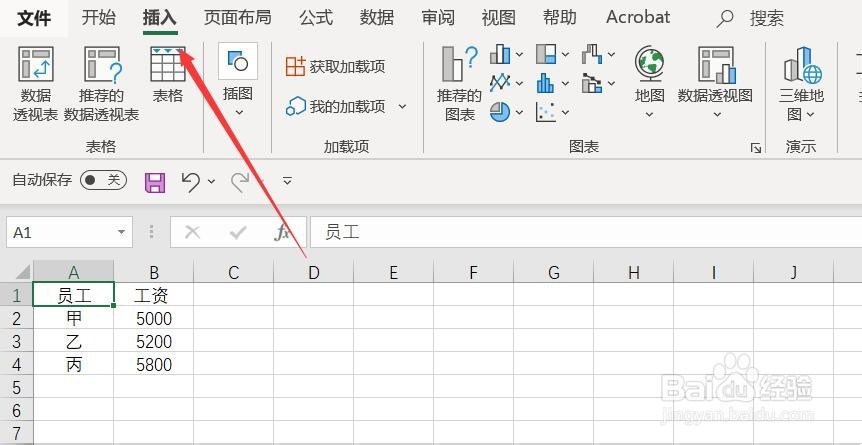 3/5
3/5之后,点击“簇形柱状图”按钮,插入一个柱形图,效果如图所示

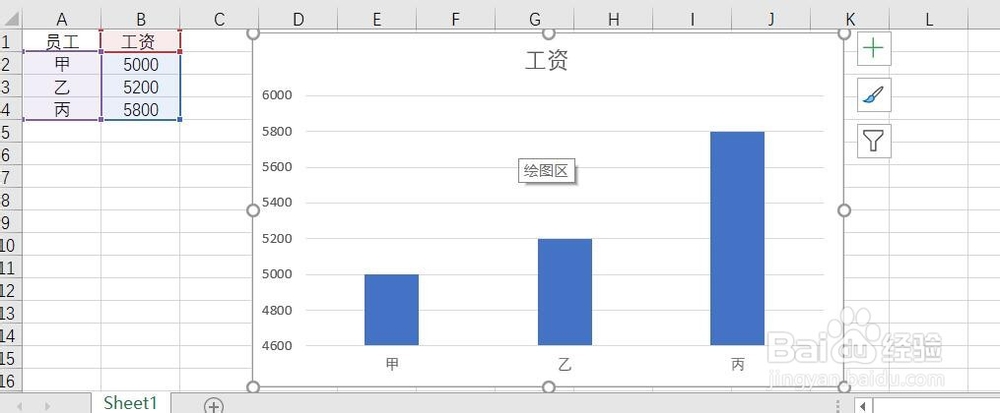 4/5
4/5再之后,点击菜单栏中的“设计”按钮,选择“更改颜色”按钮
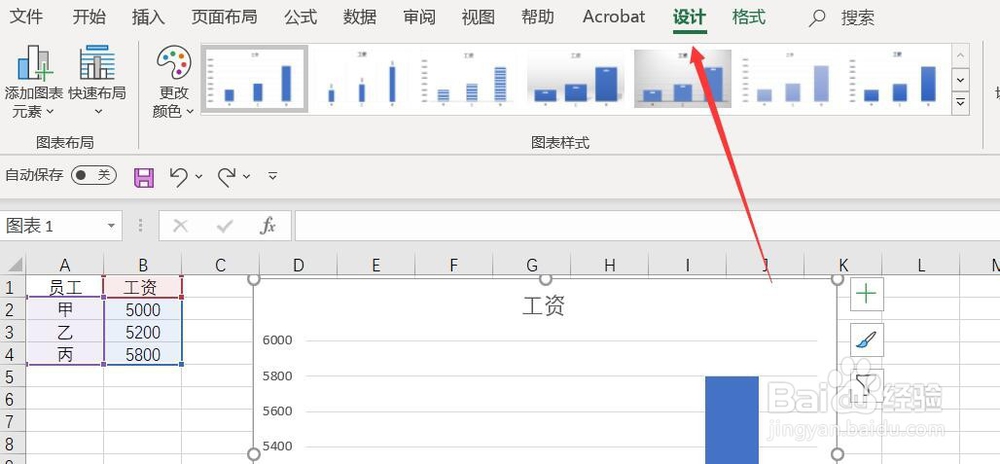
 5/5
5/5最后,在弹出的下拉选框中选择实际需要的颜色组合即可,最终的效果如图所示
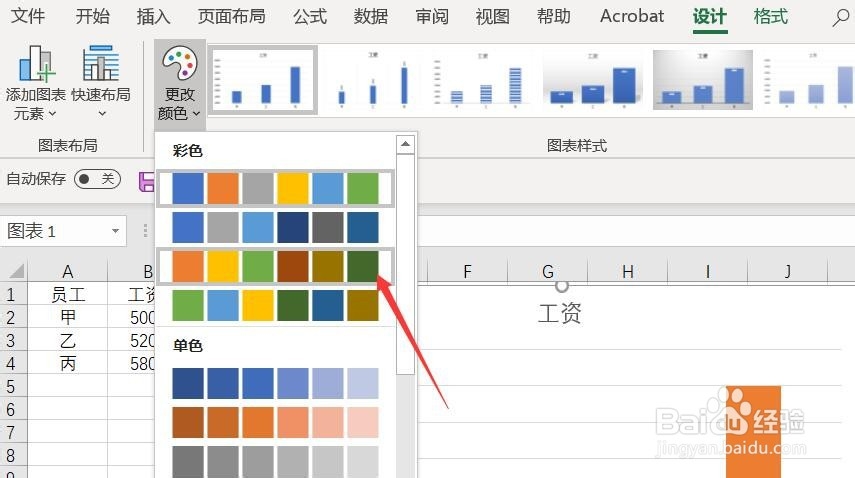
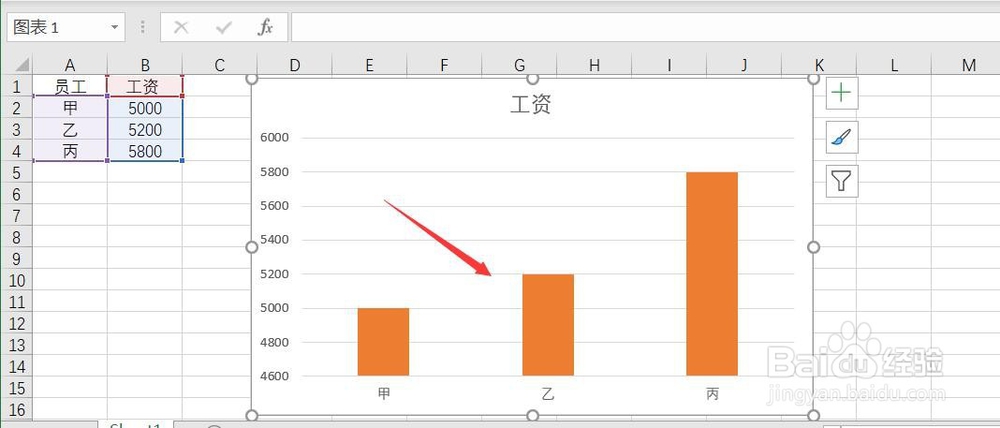 注意事项
注意事项Tips:通过更改图表配色功能,方便了用户快速更改图表颜色的目的。
更改图表配色图表配色版权声明:
1、本文系转载,版权归原作者所有,旨在传递信息,不代表看本站的观点和立场。
2、本站仅提供信息发布平台,不承担相关法律责任。
3、若侵犯您的版权或隐私,请联系本站管理员删除。
4、文章链接:http://www.1haoku.cn/art_1082516.html
上一篇:元宝饺子包法教程的做法
下一篇:健康的消磨时间小办法
 订阅
订阅